問題
Web シーンのフィーチャ検索設定を構成できません
説明
フィーチャ検索設定で ArcGIS Online Web シーンのフィーチャを検索するよう構成する際に、[位置の検索] 設定の下にある [レイヤーの追加] ボタンをクリックしても、Web シーンで使用できるレイヤーのリストが読み込まれない場合があります。
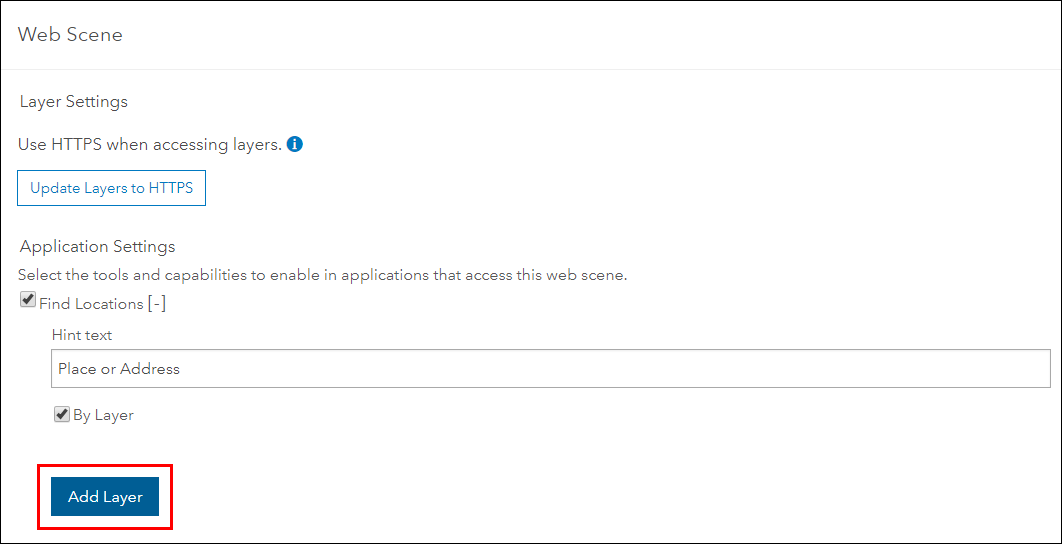
原因
次の 2 つのレイヤーのいずれかが Web シーンに存在する場合、フィーチャ検索設定は無効になり、レイヤーのリストが [位置の検索] 設定に表示されなくなります。
- シーン レイヤー
- 複数のレイヤーを含むホスト フィーチャ サービス
解決策または対処法
回避策として、以下の手順を使用してレイヤーの URL を入力し、シーン レイヤーまたはホスト フィーチャ サービスを Web シーンに追加します。
注意: Web シーン内の既存のシーン レイヤーまたはホスト フィーチャ サービスを削除する必要があります。 このためには、シーン ビューアーで Web シーンを開き、[シーンの変更] をクリックします。 レイヤーの省略記号 (...) ボタン → [削除] の順にクリックします。
- シーン レイヤーまたはホスト フィーチャ サービスの [アイテムの詳細] ページを開いて、レイヤーの URL をコピーします。
- [アイテムの詳細] ページで、[レイヤー] セクションの下に表示されているレイヤーをクリックします。 レイヤーの [ArcGIS REST Services Directory] ページが開きます。
- レイヤーの URL をコピーします。 URL の末尾の数字はゼロの場合とそうでない場合があります。
https://services.arcgis.com/xxx/arcgis/rest/services/LayerName/FeatureServer/0
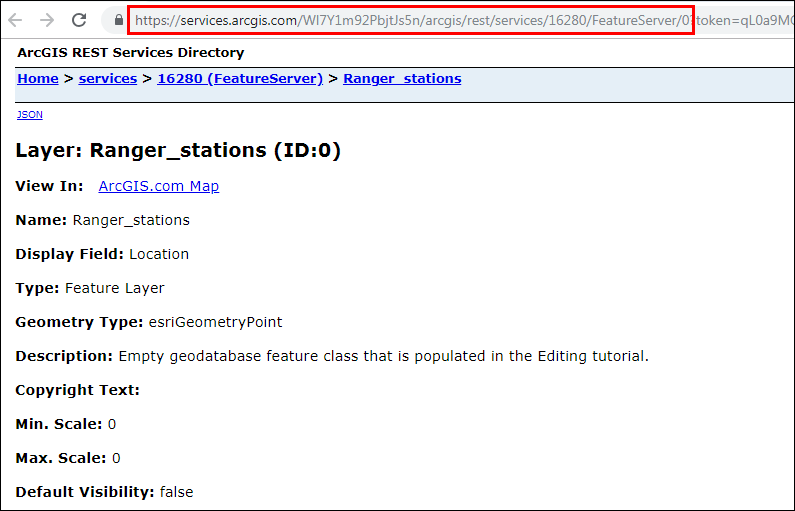
- シーン ビューアーで Web シーンを開き、[シーンの変更] をクリックします
 。
。 - コピーした URL を貼り付け、Web シーンにレイヤーを追加します。 これを実行する手順については、「URL を使用したレイヤーの追加」をご参照ください。
- 上記の手順を繰り返して Web シーンにレイヤーを追加し、[シーンの保存] をクリックして追加したレイヤーを保存します。
- Web シーンのフィーチャ検索設定を構成します。[レイヤーの追加] ボタンが有効になり、フィーチャ検索設定を構成する際に Web シーンのレイヤーがリストされます。
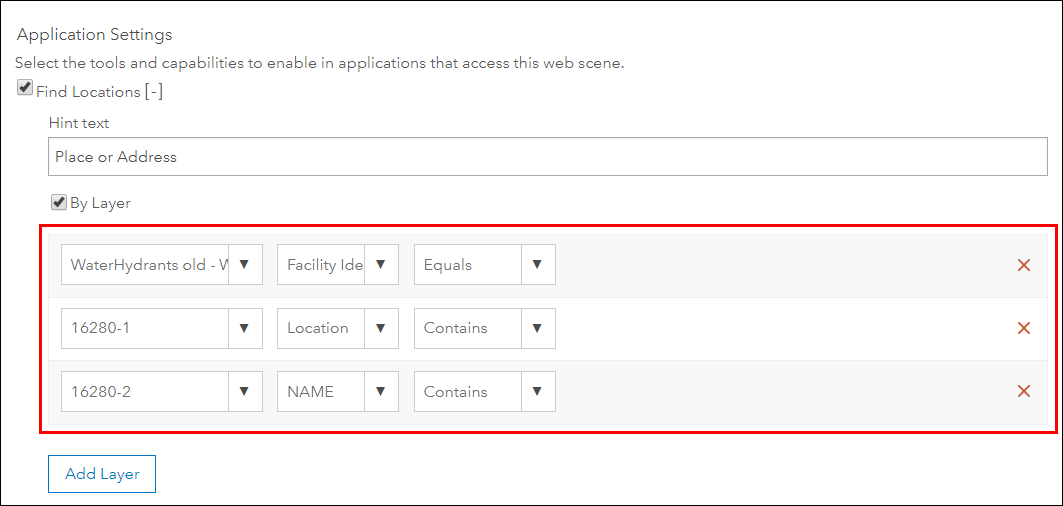
記事 ID: 000019743
ArcGIS エキスパートのサポートを受ける
今すぐチャットを開始

